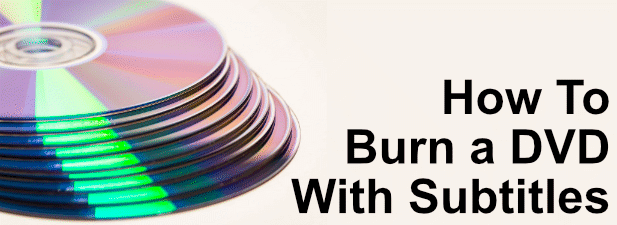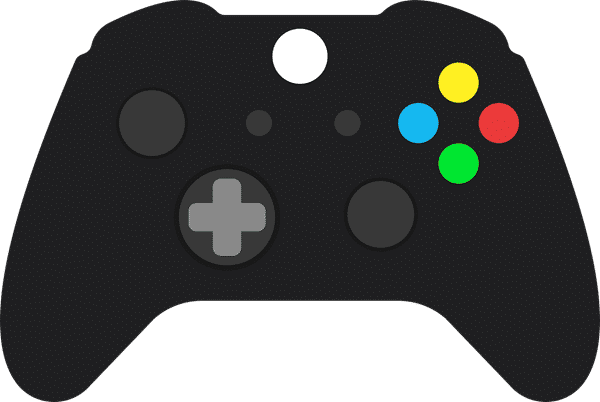Ajouter Arrêter et redémarrer au menu contextuel du clic droit dans Windows 8
Dans Windows 8, maintenant que le menu Démarrer a disparu et a été remplacé par l’écran de démarrage et la barre d’icônes. Cela signifie que si vous souhaitez redémarrer votre ordinateur, vous devez ouvrir la barre d’icônes, cliquer sur Paramètres, cliquer sur l’icône Alimentation puis cliquer sur Redémarrer. Vous pouvez lire mon article précédent qui donne plus de détails sur arrêt et redémarrage de Windows 8, y compris l’ajout d’une vignette de raccourci à l’écran de démarrage.
Cependant, il s’agit d’un recul majeur en termes d’efficacité. Ce qui est passé de deux clics est maintenant plusieurs clics et soit des manœuvres de souris, soit des raccourcis clavier. Beaucoup de gens ne voudront pas faire cette procédure chaque fois qu’ils veulent arrêter ou redémarrer leur PC. De plus, même avec la vignette de raccourci sur l’écran de démarrage, je n’aimais toujours pas avoir à naviguer vers l’écran de démarrage pour redémarrer ou arrêter mon PC.
Dans cet article, je vais vous montrer un moyen rapide d’ajouter les commandes Redémarrer et Arrêter au menu contextuel du clic droit sur le bureau. Voici à quoi cela ressemblera lorsque vous cliquerez avec le bouton droit sur le bureau:

Pour ajouter ces options, vous devez ajouter des valeurs à votre registre. Comme il s’agit de deux valeurs différentes, le moyen le plus simple de le faire est de créer un fichier .reg et de double-cliquer simplement dessus pour installer les clés dans votre registre. Pour commencer, vous devez ouvrir le Bloc-notes dans Windows 8. Accédez à l’écran de démarrage et commencez à taper bloc-notes.
Une fois que le Bloc-notes est ouvert, continuez et collez les lignes de code suivantes:
Windows Registry Editor Version 5.00 [HKEY_CLASSES_ROOTDesktopBackgroundShellRestart Computer] "icon"="shell32.dll,-221" "Position"="Bottom" [HKEY_CLASSES_ROOTDesktopBackgroundShellShutdown Computer] "icon"="shell32.dll,-329" "Position"="Bottom" [HKEY_CLASSES_ROOTDesktopBackgroundShellRestart Computercommand] @="shutdown.exe -r -t 00 -f" [HKEY_CLASSES_ROOTDesktopBackgroundShellShutdown Computercommand] @="shutdown.exe -s -t 00 -f"
Cliquez maintenant sur Fichier – Enregistrer. Ici, vous pouvez donner au fichier le nom de votre choix. L’essentiel est de changer Sauvegarder comme type à Tous les fichiers et pour donner au nom du fichier une extension de .reg.

Maintenant, double-cliquez simplement sur le fichier où vous l’avez enregistré et vous obtiendrez la boîte de dialogue suivante vous avertissant de l’ajout de choses à votre registre:
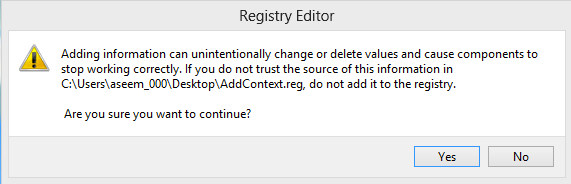
C’est à peu près ça. Vous devriez pouvoir instantanément cliquer avec le bouton droit sur le bureau et voir les nouvelles options sans avoir à vous déconnecter ou à redémarrer l’ordinateur. Simple mais efficace. Prendre plaisir! Grâce à SkyKOG sur le forum xdadevelopers.